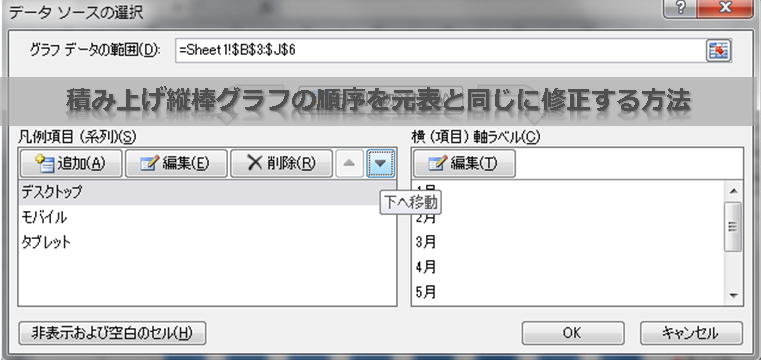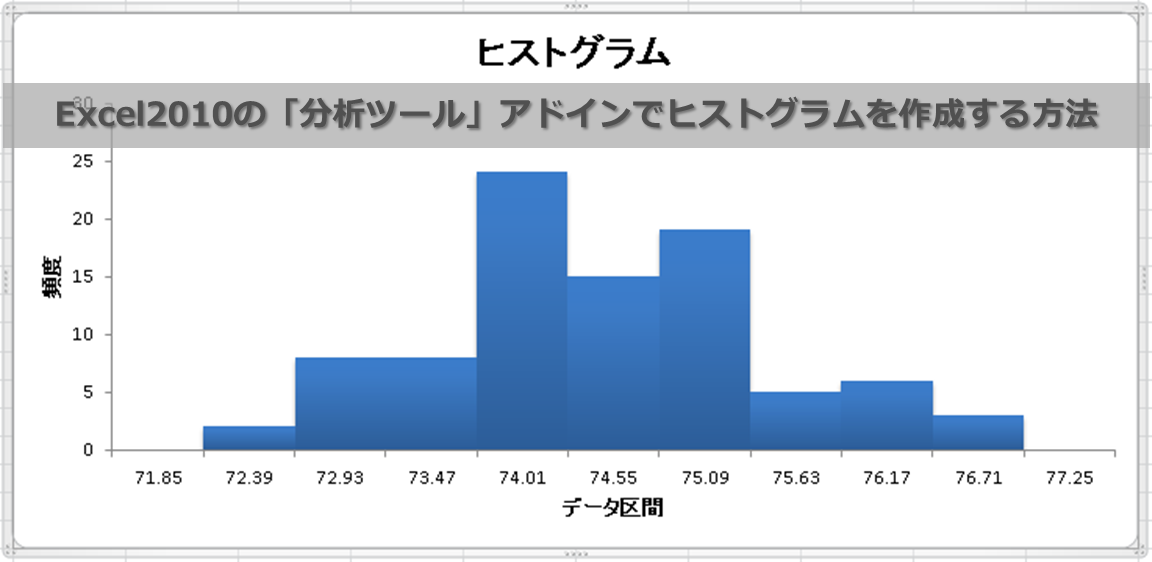Excel2003まではExcelファイルをPDFファイルに変換するにはフリーソフトを使うしかありませんでした。
しかし、Excel2007以降はExcelの1つの機能として、ExcelファイルをPDFファイル形式に保存することが可能になりました。(2007はアドイン追加が必要)
今回はExcel2010でExcelファイルをPDFファイルへ変換する方法について解説していきます。
操作手順
1. PDF化したいExcelファイルを開く
2. 「ファイル」タブをクリック
3. 「保存と送信」をクリック
4. 「PDF/XPSドキュメントの作成」をクリック
5. 「PDF/XPSの作成」をクリック
「PDFまたはXPS形式で発行」ダイアログが表示されます。
6. 任意の保存先を選択
7. 任意のファイル名に編集
8. ファイル種類が「PDF(*.pdf)」になっているか確認
9. 「発行」をクリック
ここまででの操作で6.で選択したフォルダやデスクトップなどにPDFファイルが保存されます。
該当のPDFファイルが無事格納されています。
ファイルを開くと、指定したExcelファイルが綺麗にPDF化されていることが確認できました。
【豆知識】そもそもPDFファイルとは?
Adobe Systems社によって開発された、電子文書のためのフォーマット。レイアウトソフトなどで作成した文書を電子的に配布することができ、相手のコンピュータの機種や環境によらず、オリジナルのイメージをかなりの程度正確に再生することができる。2008年7月にISOによって標準化された。
PDF形式のファイルには文字情報だけでなく、フォントや文字の大きさ、字飾り、埋め込まれた画像、それらのレイアウトなどの情報を保存できる。同社ではPDF文書の作成ソフトとしてAdobe Acrobatを、表示ソフトとしてAdobe Readerを提供しているが、他社の互換ソフトを利用することもできる。PDF作成ソフトの多くは仮想的なプリンタのように振舞うドライバソフトとして提供されているため、印刷機能を持ったソフトウェアならどんなソフトからでもPDF文書を作成することができる。
参照元:PDFとは 〔 .pdfファイル 〕 【 Portable Document Format 】 – 意味/解説/説明/定義 : IT用語辞典
【豆知識】そもそもXPSファイルとは?
Microsoft社が開発した、電子文書を記述するためのXMLベースのフォーマット。開発コード名「Metro」と呼ばれていた技術で、Adobe社の推進しているPDFに似た環境非依存の文書フォーマットである。
XPSを利用するとワープロソフトなどで作成した文書を電子的に配布することができ、相手のコンピュータの機種や環境によらず、オリジナルのイメージをかなりの程度正確に再生することができる。XPS形式のファイルは、相手が元の文書ファイルを作成したソフトを持っていなくても、無償配布されているXPS Viewer(再生ソフト)をインストールすれば閲覧したり印刷したりすることができる。
XPSで利用されるタグなどの書式は、Windows Vistaで採用されている画面描画エンジンWPF(Windows Presentation Foundation)の一部であるXAML(Extensible Application Markup Language)の縮小版(サブセット)となっており、Windowsアプリケーションの描画命令などをそのまま利用することができる。
XPSファイルを生成するには、文書を作成したアプリケーションの印刷機能を使って、プリンタに「Microsoft XPS Document Writer」(あるいは、互換のXPS生成エンジン)を指定してプリントすればよい。
XPSは2007年1月にリリースされたWindows VistaおよびMicrosoft Office 2007から採用されている。Microsoft社ではXPSの仕様を公開しており、XPSを利用するアプリケーションが誰でも自由に開発することができる。
参照元:XPSとは 【 XML Paper Specification 】 – 意味/解説/説明/定義 : IT用語辞典
ExcelファイルをXPSファイルへ変換したい場合も今回の方法で簡単に作成可能です。(8.の手順で「XPS」を選択)
PDFもXPSも似ているファイル形式ですが、一般的にはPDFファイルが広く浸透しています。会社で使用される際は周囲で扱っている形式で保存するのが無難でしょう。
まとめ
この機能はExcelに限らず他のOfficeアプリケーションでは共通の機能です。
意外とOfficeアプリケーション内でPDFファイルに変換できることを知らない方は多いです。
フリーソフトを落として操作方法を覚えたり、スキャナーなどで電子化するよりも手間も時間も短縮できるので、知らなかった方はぜひ覚えると良いですね。











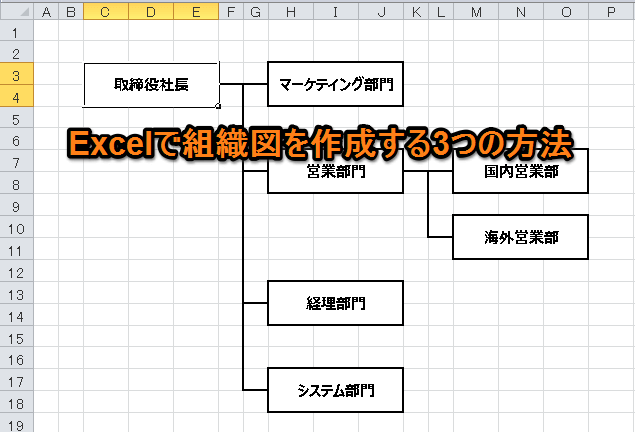
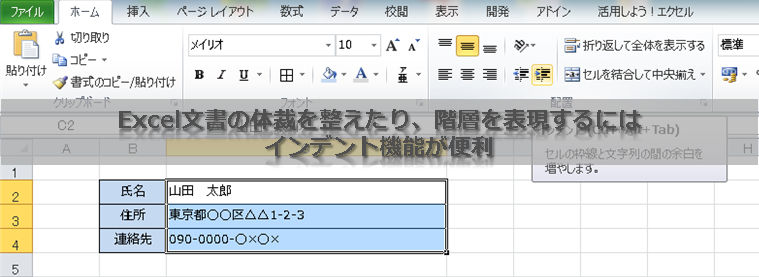

を削除する方法.png)